Примечание.
Для доступа к этой странице требуется авторизация. Вы можете попробовать войти или изменить каталоги.
Для доступа к этой странице требуется авторизация. Вы можете попробовать изменить каталоги.
Если вы только начинаете использовать Node.js, это руководство поможет вам приступить к работе с основами.
- Попробуйте использовать Node.js в Visual Studio Code
- Создание первого веб-приложения Node.js с помощью Express
- Попробуйте использовать модуль Node.js
Предпосылки
Попробуйте использовать NodeJS с помощью Visual Studio Code
Если вы еще не установили Visual Studio Code, вернитесь к приведенному выше разделу предварительных требований и выполните действия по установке, связанные с Windows или WSL.
Откройте командную строку и создайте новый каталог:
mkdir HelloNodeзатем введите каталог:cd HelloNodeОткройте каталог в VS Code с помощью команды:
code .Создание файла с именем "app.js"
Добавьте простую строку Hello World в переменную с именем
msg, а затем отправьте содержимое строки в консоль, введя его в файлapp.js:var msg = 'Hello World'; console.log(msg);Чтобы запустить файл «app.js» с помощью Node.js. Откройте терминал прямо в VS Code, выбрав View>Terminal (или нажмите клавиши Ctrl+`, используя знак обратной кавычки). Если необходимо изменить терминал по умолчанию, выберите раскрывающееся меню и нажмите Выбрать оболочку по умолчанию.
В терминале введите:
node app.jsВы должны увидеть результат: "Hello World".
Замечание
Обратите внимание, что когда вы вводите console в файле 'app.js', в VS Code отображаются поддерживаемые параметры, связанные с объектом console, и вы можете выбрать их, используя IntelliSense. Попробуйте экспериментировать с Intellisense с помощью других объектов JavaScript.
Создание первого веб-приложения NodeJS с помощью Express
Express — это минимальная, гибкая и упрощенная платформа Node.js, которая упрощает разработку веб-приложения, которое может обрабатывать несколько типов запросов, таких как GET, PUT, POST и DELETE. Express поставляется с генератором приложений, который автоматически создаст архитектуру файлов для приложения.
Создание проекта с помощью Express.js:
Откройте командную строку (командная строка, Powershell или любой другой вариант).
Создайте папку проекта и
mkdir ExpressProjectsвведите этот каталог:cd ExpressProjectsИспользуйте Express для создания шаблона проекта HelloWorld:
npx express-generator HelloWorld --view=pugЗамечание
Мы используем здесь команду
npxдля выполнения пакета Node.js Express.js без фактической установки (или временной установки, в зависимости от предпочтений). Если вы попытаетесь использовать командуexpressили проверить версию Express, установленную с помощьюexpress --version, вы получите ответ, что Express не может быть найден. Если вы хотите глобально установить Express для использования снова и снова, используйте:npm install -g express-generatorСписок пакетов, установленных с помощьюnpm listnpm, можно просмотреть. Они будут перечислены по глубине (по количеству вложенных каталогов). Установленные пакеты будут иметь глубину 0. Зависимости этого пакета будут на глубине 1, дальнейшие зависимости будут на глубине 2 и т. д. Дополнительные сведения см. в разделе "Разница между npx и npm?" в StackOverflow.Изучите файлы и папки, включенные Express, открыв проект в VS Code, с помощью:
code .Файлы, создаваемые Express, создадут веб-приложение, использующее архитектуру, которая может показаться немного пугающей вначале. В окне обозревателя VS Code (CTRL+SHIFT+E для просмотра) вы увидите, что были созданы следующие файлы и папки:
-
bin. Содержит исполняемый файл, который запускает приложение. Он запускает сервер (через порт 3000, если нет альтернативы) и настраивает базовую обработку ошибок. -
public. Содержит все общедоступные файлы, включая файлы JavaScript, таблицы стилей CSS, файлы шрифтов, изображения и любые другие ресурсы, необходимые пользователям при подключении к веб-сайту. -
routes. Содержит все обработчики маршрутов для приложения. Два файлаindex.jsиusers.jsавтоматически создаются в этой папке, чтобы служить примерами разделения конфигурации маршрута приложения. -
views. Содержит файлы, используемые обработчиком шаблонов. Express настроен на поиск соответствующего представления при вызове метода render. Движок шаблонов по умолчанию — Jade, но Jade уже устарел и заменен на Pug, поэтому мы использовали флаг--viewдля изменения механизма представления (шаблона). Параметры флага--viewи другие можно просмотреть с помощьюexpress --help. -
app.js. Отправная точка вашего приложения. Он загружает все и начинает обслуживать запросы пользователей. Это в основном клей, который держит все части вместе. -
package.json. Содержит описание проекта, диспетчер сценариев и манифест приложения. Ее основной целью является отслеживание зависимостей вашего приложения и их соответствующих версий.
-
Теперь необходимо установить зависимости, которые Express использует для сборки и запуска приложения HelloWorld Express (пакеты, используемые для задач, таких как запуск сервера, как определено в
package.jsonфайле). В VS Code откройте терминал, выбрав Просмотр>Терминал (или нажмите Ctrl+`, используя символ обратной косой черты), убедитесь, что вы все еще находитесь в каталоге проекта HelloWorld. Установите зависимости пакета Express с помощью следующих компонентов:npm installНа этом этапе вы настроили платформу для веб-приложения с несколькими страницами, которое имеет доступ к большому набору API и методам программы HTTP и ПО промежуточного слоя, что упрощает создание надежного API. Запустите приложение Express на виртуальном сервере, введя следующее:
npx cross-env DEBUG=HelloWorld:* npm startПодсказка
Часть
DEBUG=myapp:*приведенной выше команды означает, что вы сообщаете Node.js, что вы хотите включить ведение журнала для целей отладки. Не забудьте заменить "myapp" именем вашего приложения. Имя приложения можно найти вpackage.jsonфайле под свойством "name". Использованиеnpx cross-envустанавливает переменную окруженияDEBUGв любом терминале, но ее можно также задать с помощью специфичного для вашего терминала способа. Командаnpm startговорит npm запустить скрипты, которые указаны в файлеpackage.json.Теперь вы можете просмотреть запущенное приложение, открыв веб-браузер и перейдя в : localhost:3000
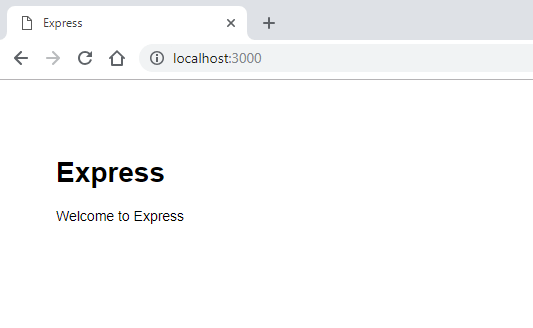
Теперь, когда приложение HelloWorld Express выполняется локально в браузере, попробуйте внести изменения, открыв папку views в каталоге проекта и выбрав файл index.pug. После открытия перейдите
h1= titleнаh1= "Hello World!"и нажмите кнопку "Сохранить " (CTRL+S). Просмотрите изменения, обновив URL-адрес localhost:3000 в веб-браузере.Чтобы остановить запуск приложения Express, в терминале введите : CTRL+C
Попробуйте использовать модуль Node.js
Node.js имеет средства для разработки серверных веб-приложений, некоторые встроенные и многие другие доступные через npm. Эти модули могут помочь в выполнении многих задач:
| Инструмент | Используется для |
|---|---|
| gm, острый | Обработка изображений, включая редактирование, изменение размера, сжатие и т. д., непосредственно в коде JavaScript |
| PDFKit | Создание PDF-файлов |
| validator.js | Проверка строки |
| imagemin, UglifyJS2 | Минификация |
| spritesmith | Создание спрайт-листа |
| Уинстон | Лесозаготовка |
| commander.js | Создание приложений командной строки |
Давайте используем встроенный модуль ОС для получения некоторых сведений об операционной системе компьютера:
В командной строке откройте Node.js CLI. Появится запрос
>, сообщая, что вы используете Node.js после ввода:nodeЧтобы определить операционную систему, которую вы используете в настоящее время (которая должна возвращать ответ, сообщающий вам о том, что вы находитесь в Windows), введите:
os.platform()Чтобы проверить архитектуру ЦП, введите:
os.arch()Чтобы просмотреть ЦП, доступные в вашей системе, введите:
os.cpus()Выйдите из Node.js CLI, введя
.exitили дважды нажав Ctrl+C.Подсказка
Модуль ос Node.js можно использовать для выполнения таких действий, как проверка платформы и возврат переменной для конкретной платформы: Win32/.bat для разработки Windows, дарвин/.sh для Mac/unix, Linux, SunOS и т. д. (например,
var isWin = process.platform === "win32";).
Windows developer
